WPS Office如何给文字添加着重号-给文字添加着重号的方法
作者:快盘下载 人气:近日有一些小伙伴咨询小编WPS Office如何给文字添加着重号?下面就为大家带来了WPS Office给文字添加着重号的方法,有需要的小伙伴可以来了解了解哦。
第一步:首先打开WPS Office软件(如图所示)。
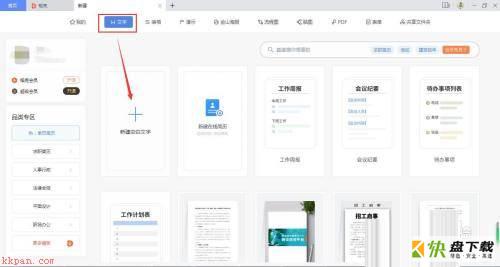
第二步:创建一个WPS Office文档页面(如图所示)。
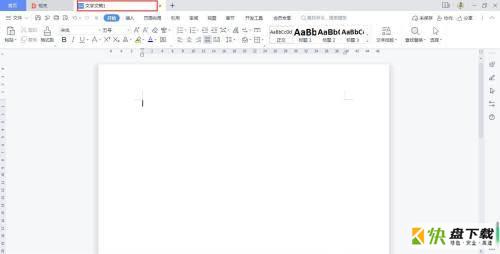
第三步:在操作页面输入一段文字(如图所示)。
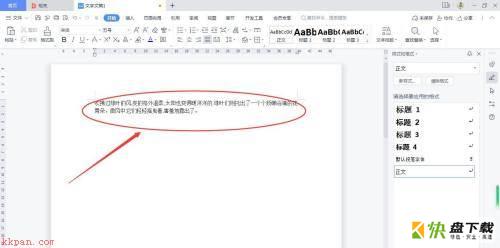
第四步:全选文字,把字号调成“二号”(如图所示)。
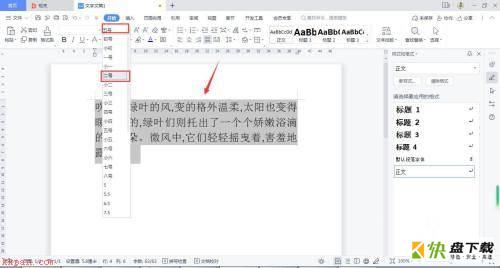
第五步:选择要添加着重号的文字,点击菜单栏“删除线”右侧的小箭头,弹出下拉菜单“着重号”(如图所示)。
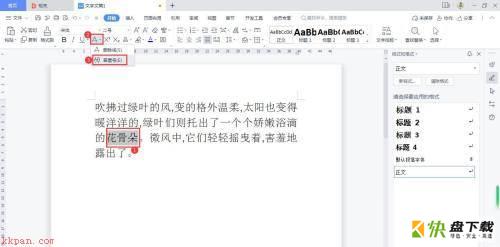
第六步:点击“着重号”,文字下面就添加上了着重号了(如图所示)。
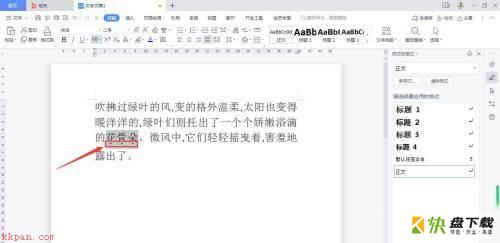
以上就是小编给大家带来的WPS Office如何给文字添加着重号的全部内容,希望能够帮助到大家哦。
加载全部内容